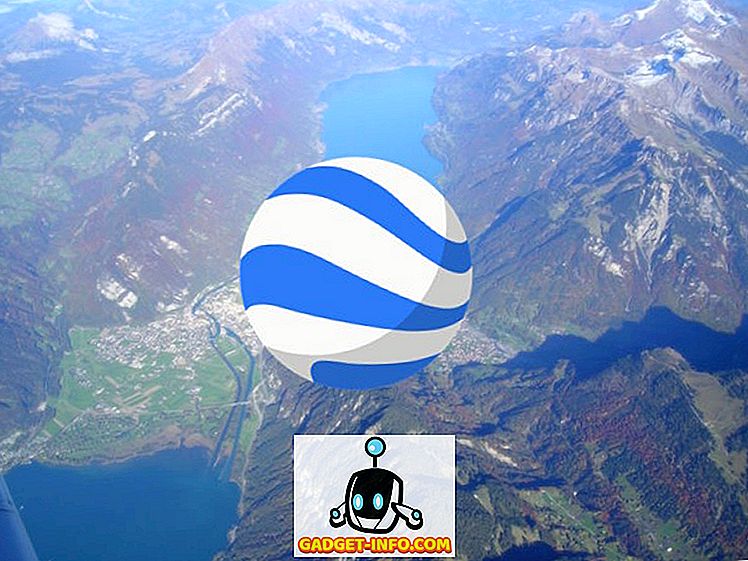Az egyik legnagyobb funkció, amely még mindig kizárólagos az Android-eszközökkel, a lassú mozgóképek felvételének képessége. Míg a legtöbb egyéb funkció a költségvetési eszközökre zuhant, a lassú mozgóképek felvételének képessége csak a kiemelt eszközök képesek. Ez azt jelenti, hogy bár nem tudja lassan rögzíteni a lassú mozgóképeket, vannak olyan harmadik felek által készített alkalmazások, amelyek lehetővé teszik, hogy lassított mozgásokat hozzon létre a felvett videókhoz. Ezen alkalmazások segítségével lassú mozgóképeket rögzíthet bármely Android-eszközön. Ha érdekli ezt a szolgáltatást, olvassa el, ahogy megmutatjuk, hogyan lehet engedélyezni a lassú mozgást bármely Android-eszközön:
Lassított mozgás engedélyezése bármely Android eszközben
Bár van egy csomó harmadik féltől származó apps, amely azt ígéri, hogy lehetővé teszi a lassú mozgás videofelvételt, a legtöbbjük szemét. Számos ilyen alkalmazás tesztelése után azt találtuk, hogy a Slow Motion Video FX (ingyenes, in-app vásárlásokkal) a legjobb a csomóból. A következő részben megmutatjuk, hogyan használhatja az alkalmazást a lassított mozgóképek engedélyezésére a készüléken:
Lassított mozgóképek engedélyezése a lassú mozgóképek FX használatával
- Miután telepítette a készülékre a Slow Motion Video FX alkalmazást, indítsa el. Itt érintse meg a „Slow Motion FX” gombot. Most válassza ki, hogy új videót szeretne-e rögzíteni, vagy a már meglévő videóra lassított effektust kíván alkalmazni . E cikk alkalmazásában a „Film kiválasztása” opciót választjuk.



Bár ez nem része az eredeti cikkünknek, tudnia kell, hogy ugyanazzal az alkalmazással is felgyorsíthatja a videókat. Ahhoz, hogy gyorsítsa fel a videókat a szerkesztőben, csak csúsztassa a pontokat a partíciós vonal fölé, és ne az alá.
Egyéb Android alkalmazások a lassú mozgóképek felvételéhez
Míg a Lassított Videó FX az én kedvenc alkalmazásom a lassú mozgás effektusok alkalmazásakor, ez nem az egyetlen alkalmazás. Néhány más alkalmazás, amely sokat lenyűgözött a számomra, a Video Slow Reverse Player (ingyenes az alkalmazáson belüli vásárlásokkal) és a lassú mozgóképkeret videó lejátszó ( ingyenes az alkalmazáson belüli vásárlással). Valójában már közzétettünk egy cikket, amely részletesen ismerteti a legjobb lassú Android-alkalmazásokat, amelyeket biztosan meg kell nézni, ha többet szeretne megtudni ezekről az alkalmazásokról.
LÁSD MÉG: Hogyan lehet a jobb egérgombbal a billentyűzet használata Mac-en
Lassú mozgóképek készítése az Android készülékén
Míg a harmadik féltől származó alkalmazások használatával a lassú mozgás soha nem lesz olyan jó, mint a támogatott telefonok által natív módon rögzített effektusok, lehetővé teszik, hogy szinte hasonló hatást fejtsen ki, ami sokat hasznos. Használja ezt az alkalmazást, és tudassa velünk, ha tetszett a teljesítménye, vagy sem. Továbbá, ha van olyan alkalmazás, amelyet Ön már használ, és úgy gondolja, hogy ez jobb, mint a fenti, akkor ossza meg nevét a letöltési hivatkozással az alábbi megjegyzések részben.